
اگر آپ کو غلطی ہو جاتی ہے “ ونڈوز نے اس ڈیوائس کو روک دیا ہے کیونکہ اس نے پریشانیوں کی اطلاع دی ہے۔ (کوڈ 43) 'آپ کے NVIDIA گرافکس کارڈ کے ساتھ ، یہ ایسی چیز نہیں ہے جس کے بارے میں آپ کو فکر کرنے کی ضرورت ہے۔ اس مضمون میں ہم نے جو حل پیش کیا ہے اس میں سے ایک کے ذریعہ آپ آسانی سے اس مسئلے کو حل کرسکتے ہیں۔
ہم نے چار آسان حل شامل کیے ہیں جو عام طور پر اس مسئلے کو حل کرتے ہیں
. آپ کو ان سب کو آزمانے کی ضرورت نہیں ہوگی۔ جب تک یہ درست نہ ہو اس وقت تک صرف فہرست میں اپنا راستہ چلائیں۔
حل 1: پاور ری سیٹ کریں
حل 2: ڈرائیور کو اپ ڈیٹ کریں
حل 3: NVIDIA گرافکس ڈرائیور کی انسٹال کریں
حل 4: گرافکس کارڈ کو غیر فعال کریں اور بجلی کی تعمیر کو خارج کردیں
حل 1: پاور ری سیٹ کریں
مسئلے کو حل کرنے کے ل you ، آپ پاور ری سیٹ کرنے کی کوشش کر سکتے ہیں۔ یہ سب سے آسان حل ہے اور توجہ کی طرح کام کرسکتا ہے۔ یہاں آپ کو کرنے کی ضرورت ہے۔
1) یقینی بنائیں کہ آپ کا کمپیوٹر بند ہے۔
2) چارجر انپلگ کریں اور بیٹری کو ہٹا دیں۔
3) دبائیں اور کم سے کم ایک منٹ کے لئے پاور بٹن کو دبائیں۔ یہ کسی بھی بجلی کی تعمیر کو خارج کرنا ہے۔
4) چارجر واپس پلگ اور بیٹری کو واپس جگہ میں ڈالیں۔
5) اپنے کمپیوٹر کو دوبارہ بوٹ کریں اور دیکھیں کہ آیا مسئلہ حل ہو گیا ہے۔ اگر آپ کو ابھی بھی غلطی ہو رہی ہے تو ، آپ ہماری اگلی تجویز پر آگے بڑھ سکتے ہیں۔
حل 2: ڈرائیور کو اپ ڈیٹ کریں
ناقص گرافکس ڈرائیور وہی ہوسکتا ہے جس کی وجہ سے خرابی ہو ،لہذا آپ کو ڈرائیور کو تازہ ترین ورژن میں اپ ڈیٹ کرنے کی کوشش کرنی چاہئے
. اگر آپ کے پاس اپنے ڈرائیور کو دستی طور پر اپ ڈیٹ کرنے کے لئے وقت ، صبر اور کمپیوٹر کی مہارت نہیں ہے تو ،آپ اسے خود بخود کرسکتے ہیں آسان ڈرائیور .
ٹپ :یہ اصل میں ہماری تیسری تجویز تھی ، لیکن چونکہ بہت سارے قارئین نے تبصرہ کیا کہ اس حل نے ان کے ل worked کام کیا ، لہذا ہم نے اسے فہرست میں شامل کردیا۔ لہذا ، اگر پہلا حل آپ کی مدد نہیں کرتا ہے تو ، امید ہے کہ یہ ایک چال چلے گی۔
ڈرائیور ایزی آپ کے سسٹم کو خود بخود پہچان لے گا اور اس کے لئے صحیح ڈرائیور تلاش کرے گا۔ آپ کو بالکل یہ جاننے کی ضرورت نہیں ہے کہ آپ کا کمپیوٹر کون سا سسٹم چل رہا ہے ، آپ کو غلط ڈرائیور ڈاؤن لوڈ اور انسٹال کرنے کا خطرہ مول لینے کی ضرورت نہیں ہے ، اور انسٹال کرتے وقت آپ کو غلطی کرنے کی فکر کرنے کی ضرورت نہیں ہے۔
آپ ڈرائیور ایزی کے مفت یا پرو ورژن میں سے اپنے ڈرائیوروں کو خود بخود اپ ڈیٹ کرسکتے ہیں۔ لیکن پرو ورژن کے ساتھ یہ صرف 2 کلکس لیتا ہے (اور آپ کو پورا تعاون اور 30 دن کی رقم کی واپسی کی ضمانت مل جاتی ہے) :
1) ڈاؤن لوڈ کریں اور ڈرائیور ایزی انسٹال کریں۔
2) آسان ڈرائیور چلائیں اور پر کلک کریں جائزہ لینا بٹن اس کے بعد ڈرائیور ایزی آپ کے کمپیوٹر کو اسکین کرے گا اور کسی بھی پریشانی والے ڈرائیور کا پتہ لگائے گا۔
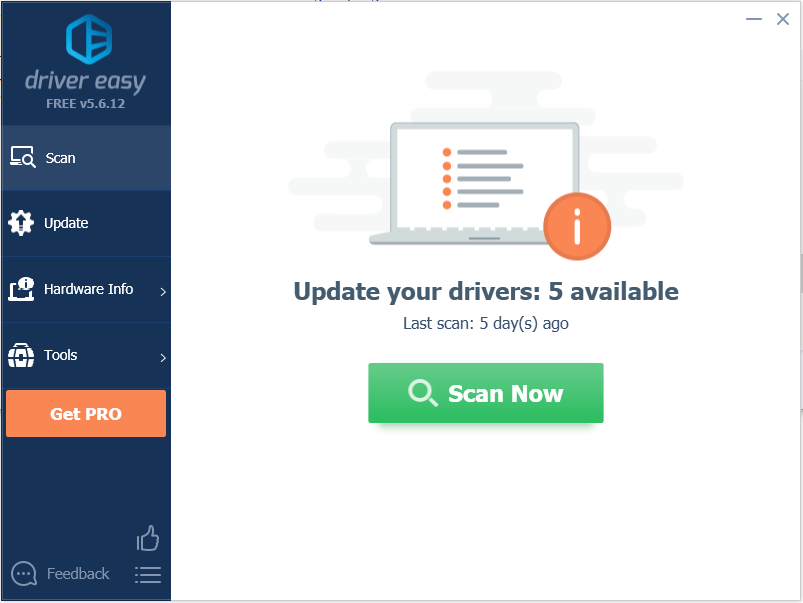
3) پر کلک کریں اپ ڈیٹ Nvidia گرافکس ڈرائیور کے ساتھ والا بٹن۔ذیل کی مثال میں ، ہمارے پاس NVIDIA Gefor GTX 1080 مل گیا ہے۔ یہ خود بخود اس ڈرائیور کا صحیح ورژن ڈاؤن لوڈ کرے گا ، پھر آپ اسے دستی طور پر انسٹال کرسکتے ہیں (آپ یہ مفت ورژن کے ساتھ کرسکتے ہیں)
یا کلک کریں تمام تجدید کریں کا درست ورژن خود بخود ڈاؤن لوڈ اور انسٹال کرنے کیلئے سب وہ ڈرائیور جو آپ کے سسٹم میں غائب ہیں یا پرانی ہیں۔ اس کی ضرورت ہے پرو ورژن - جب آپ سب کو اپ ڈیٹ کرتے ہیں تو آپ کو اپ گریڈ کرنے کا اشارہ کیا جائے گا۔
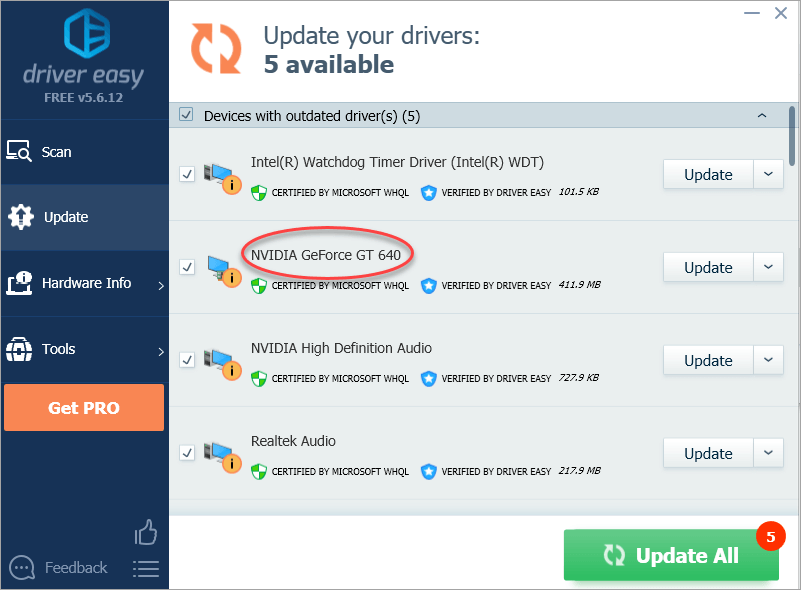
حل 3: NVIDIA گرافکس ڈرائیور کی انسٹال کریں
غالبا. آپ کا مسئلہ ناقص گرافکس ڈرائیوروں کی وجہ سے ہے۔ جیسا کہ آپ دیکھ سکتے ہیں ، ڈیوائس مینیجر میں آلہ کے نام کے ساتھ ہی پیلی نشان ہے۔ یہ مندرجہ ذیل اقدامات کا استعمال کرتے ہوئے NVIDIA گرافکس کارڈ ڈرائیور کو انسٹال کرنے کی کوشش کرنے کے قابل ہے۔
1) دبائیں Win + R (ونڈوز لوگو کی اور کلید) ایک ہی وقت میں رن کمانڈ کی درخواست کریں۔
ٹائپ کریں devmgmt.msc پھر کلک کریں ٹھیک ہے . یہ آلہ مینیجر ونڈو کھولنے کے لئے ہے۔

2) 'ڈسپلے اڈیپٹر' زمرہ کو وسعت دیں اور NVIDIA ڈیوائس کے نام پر دائیں کلک کریں۔ سیاق و سباق کا مینو پاپ اپ ہو جائے گا۔ پھر کلک کریں انسٹال کریں .
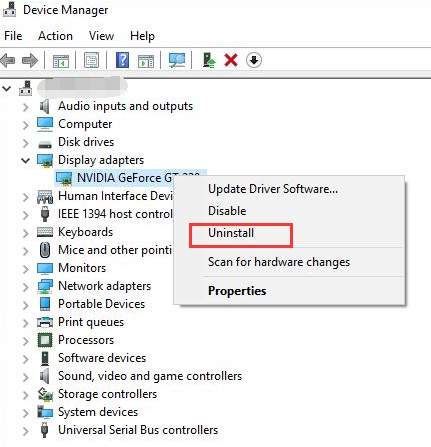
3) اپنے کمپیوٹر کو دوبارہ شروع کریں اور دیکھیں کہ آیا مسئلہ حل ہو گیا ہے۔
حل 4: گرافکس کارڈ کو غیر فعال کریں اور بجلی کی تعمیر کو خارج کردیں
دوسرا طریقہ جس سے آپ مسئلہ حل کرسکتے ہیں وہ ہے اپنے گرافکس کارڈ کو غیر فعال کرکے اور بجلی کی تعمیر کو خارج کرنا۔
1) دبائیں Win + R (ونڈوز لوگو کی اور کلید) ایک ہی وقت میں رن کمانڈ کی درخواست کریں۔
ٹائپ کریں devmgmt.msc پھر کلک کریں ٹھیک ہے . یہ آلہ مینیجر ونڈو کھولنے کے لئے ہے۔

2) NVIDIA ڈیوائس کے نام پر دائیں کلک کریں۔ سیاق و سباق کا مینو پاپ اپ ہو جائے گا۔ کلک کریں غیر فعال کریں سیاق و سباق کے مینو پر۔
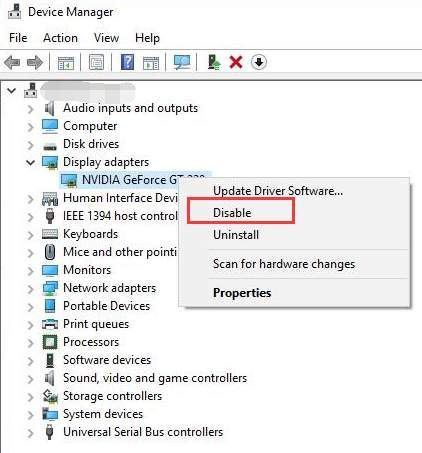
3) جب تک آپ کا کمپیوٹر بند نہیں ہوتا ہے اپنے پاور بٹن کو دبائیں۔
نوٹ: یہ ایک سخت بند کرنا ہے۔ اگر آپ کو ضرورت نہیں ہے تو اپنے کمپیوٹر کو اس طرح سے بند نہ کریں۔
4) اپنے کمپیوٹر کو دوبارہ آن کریں اور دیکھیں کہ آیا مسئلہ حل ہو گیا ہے۔
یہی ہے! ہمیں امید ہے کہ ان میں سے ایک حل Nvidia کوڈ 43 کی خرابی کو حل کرنے میں آپ کی مدد کرتا ہے۔ اگر آپ کے کوئی سوالات ہیں تو ، براہ کرم نیچے تبصرہ کریں۔ ہمیں یہ سن کر بھی خوشی ہو گی کہ اگر آپ کے پاس کوئی آئیڈیا یا مشورے ہیں۔


![[فکسڈ] لوڈ کرنے والی اسکرین پر ہم میں سے پیوست](https://letmeknow.ch/img/program-issues/23/among-us-stuck-loading-screen.png)


![[حل] زنگ جواب نہیں دے رہا ہے | 2022 ٹپس](https://letmeknow.ch/img/knowledge/94/rust-not-responding-2022-tips.png)
